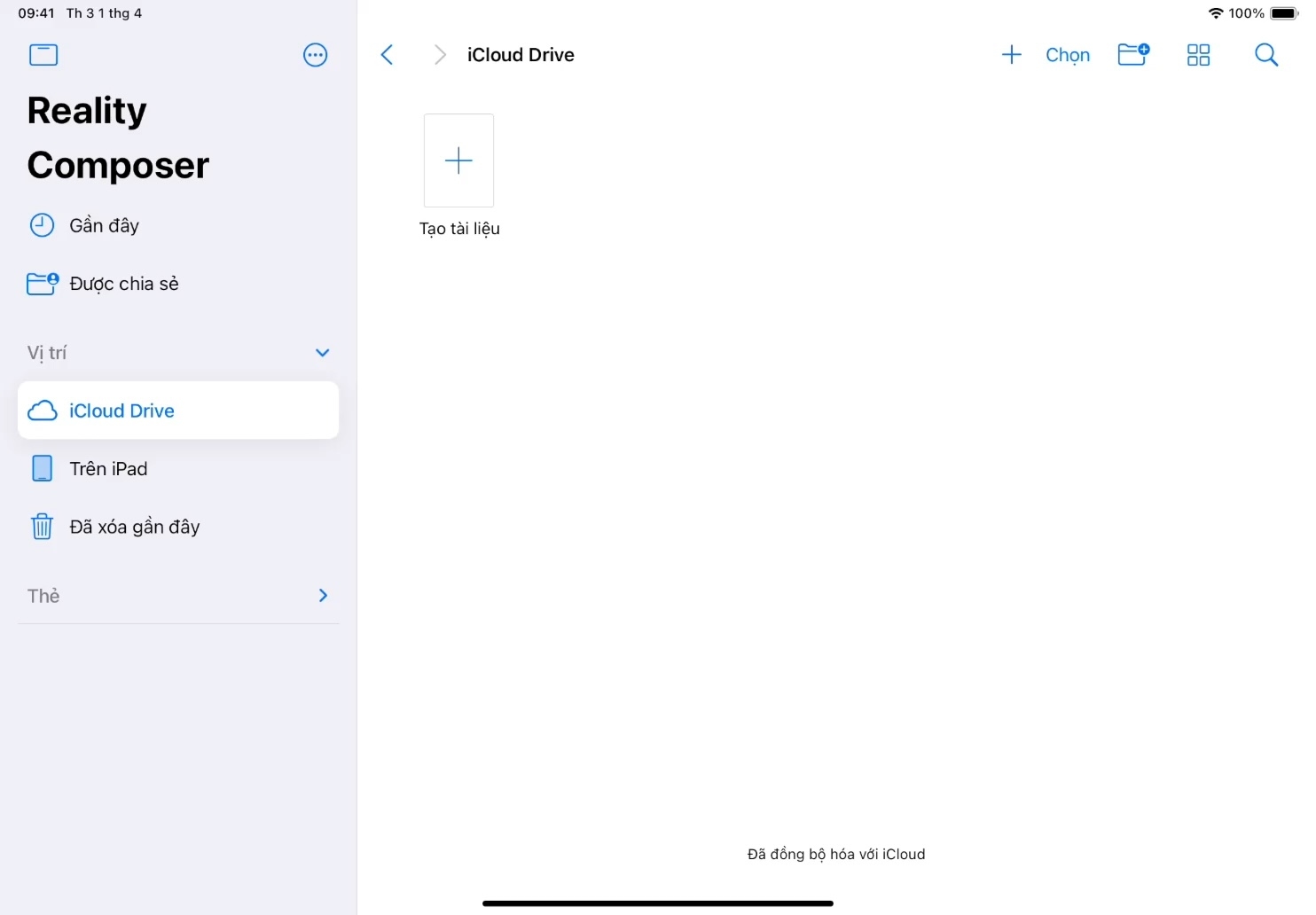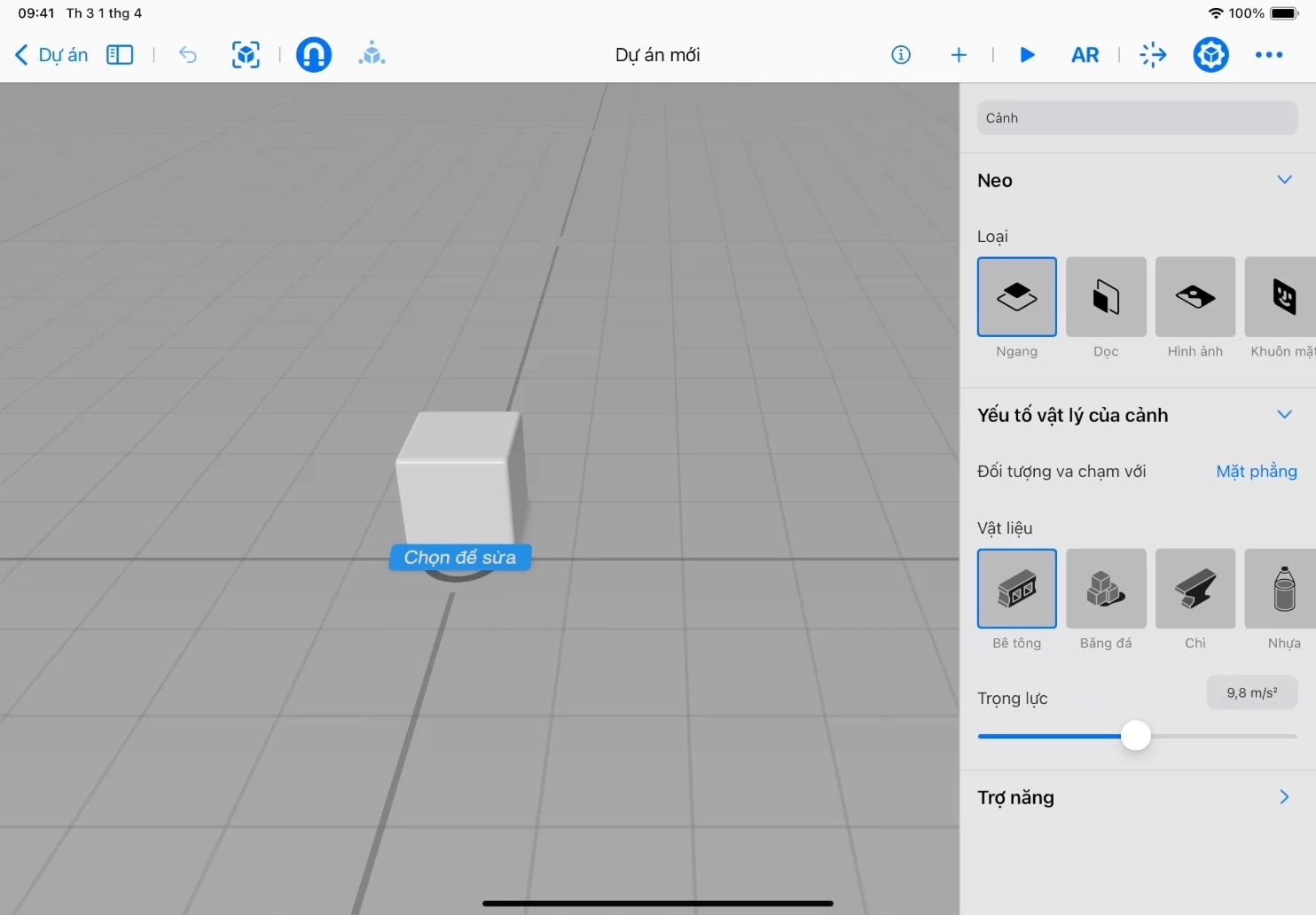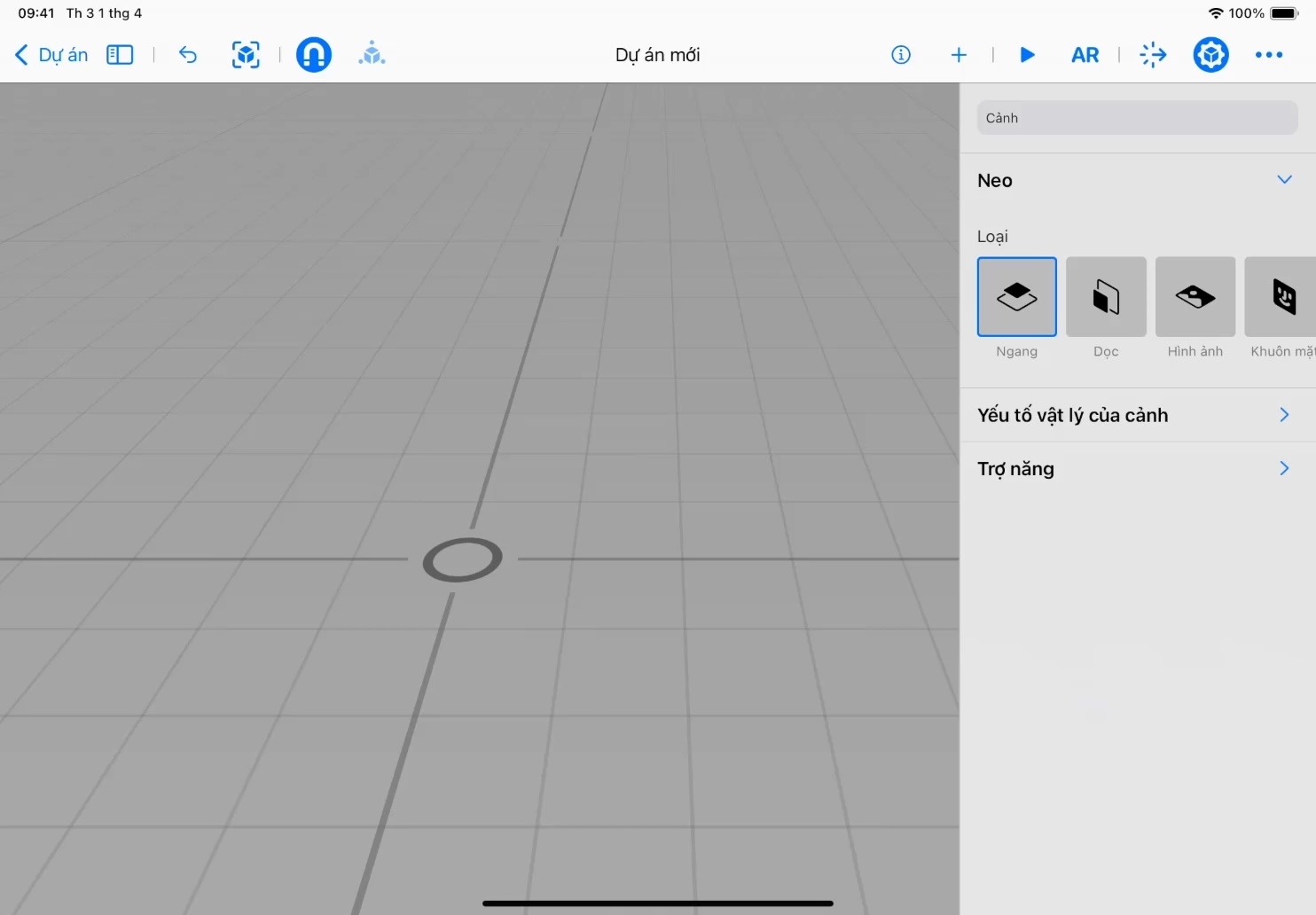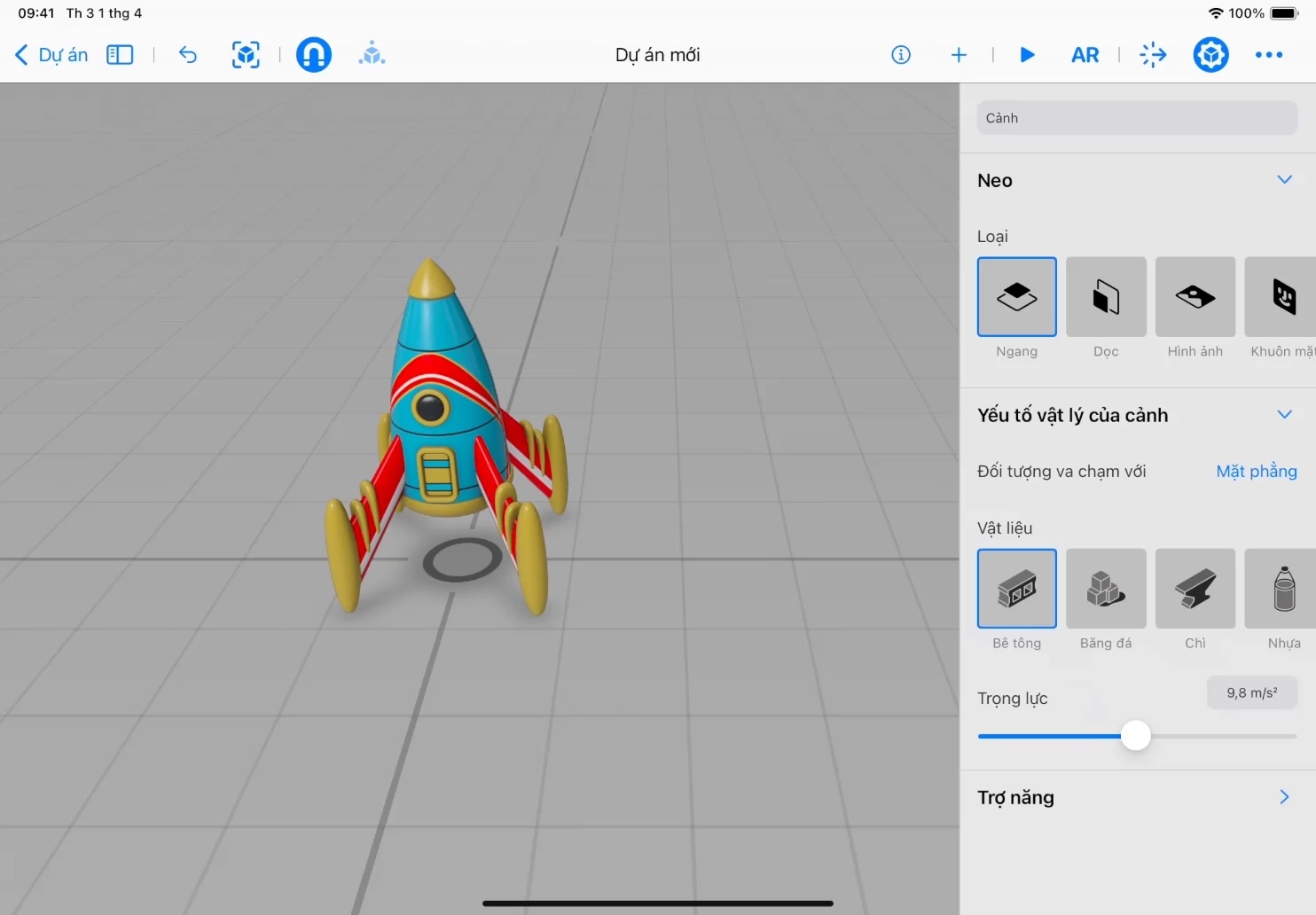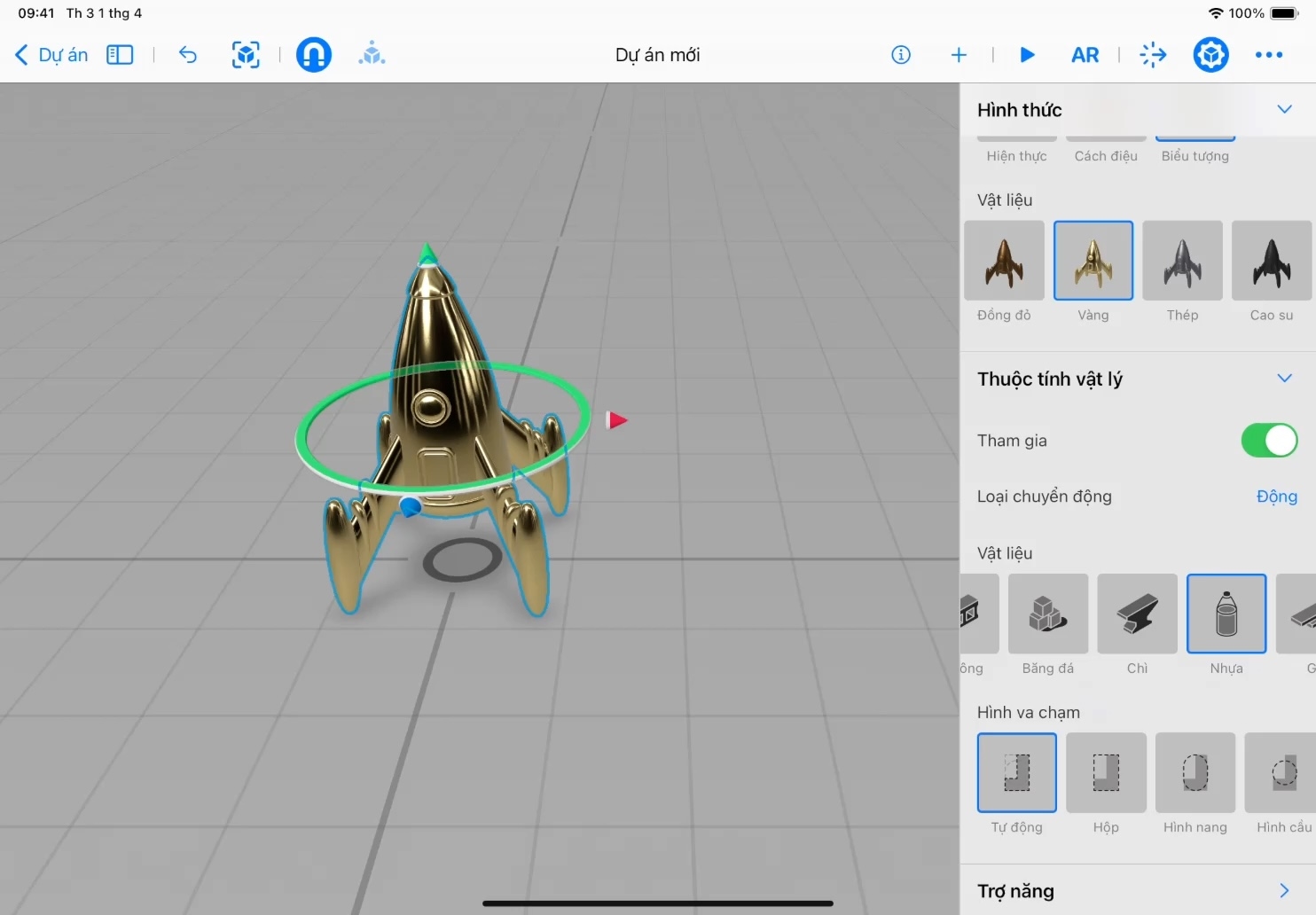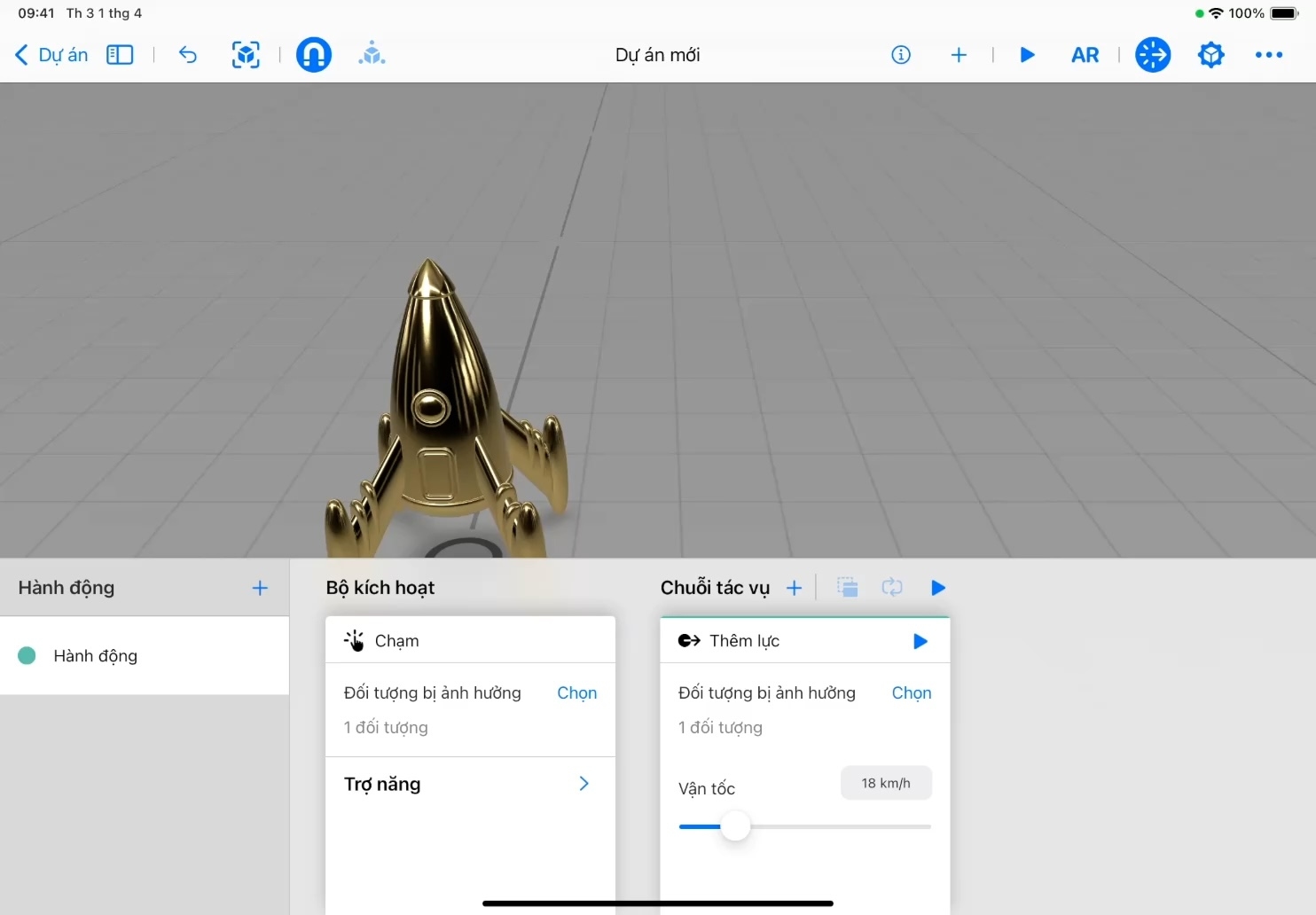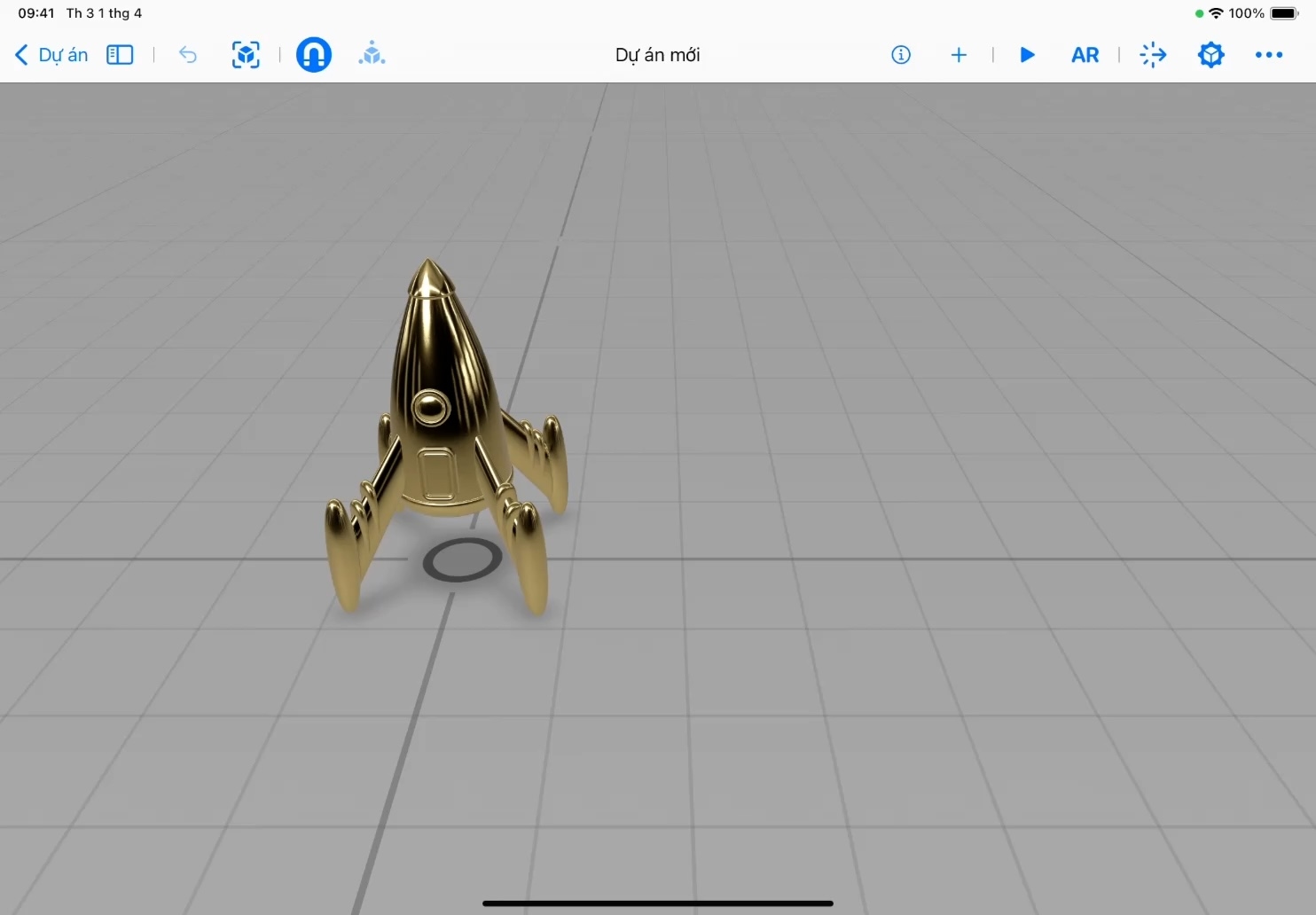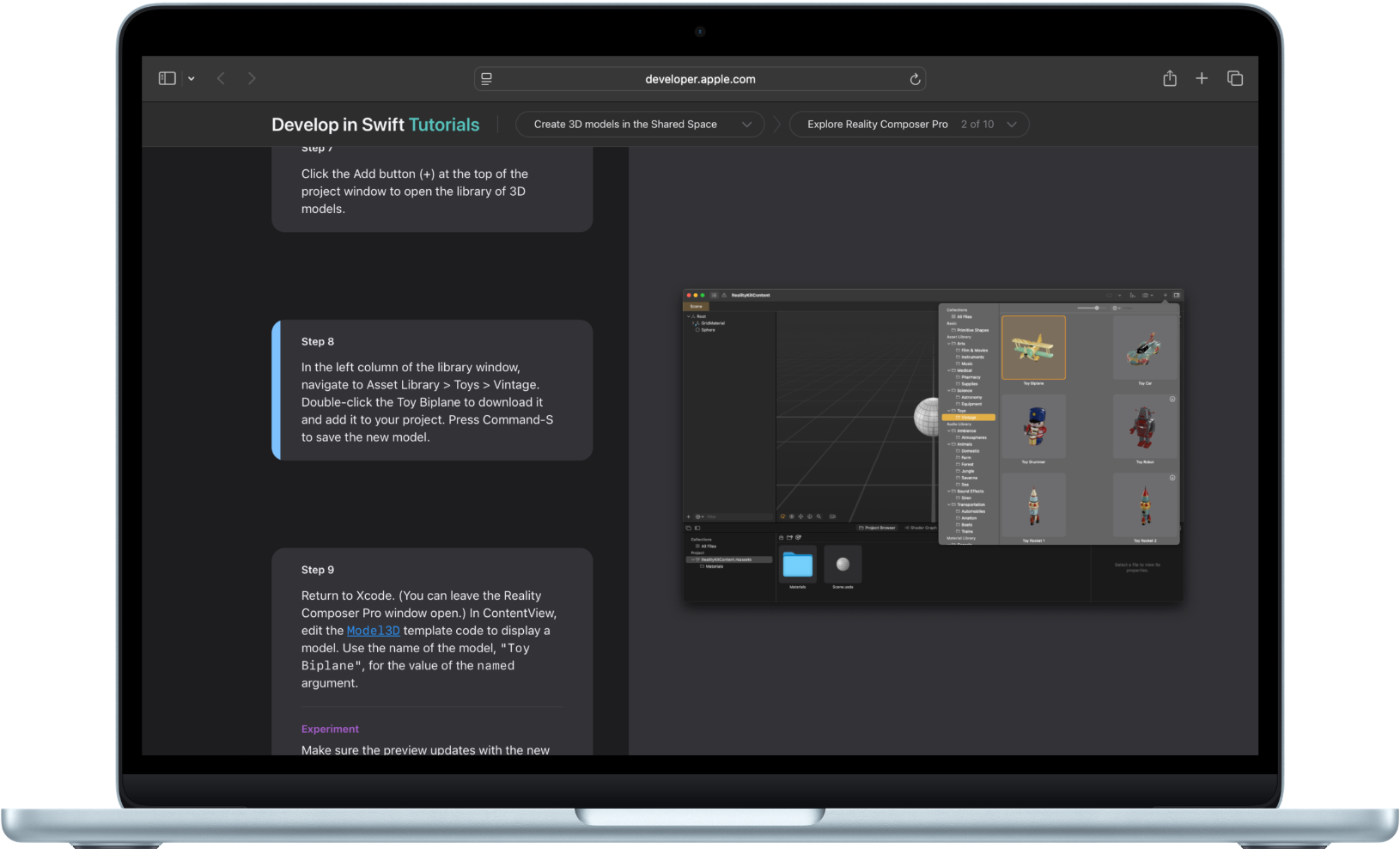Tạo một dự án mới. Chạm vào Create (Tạo)  , sau đó chạm vào neo Ngang để xác định vị trí đặt vật thể. Một khối lập phương sẽ xuất hiện trong không gian làm việc của bạn.
, sau đó chạm vào neo Ngang để xác định vị trí đặt vật thể. Một khối lập phương sẽ xuất hiện trong không gian làm việc của bạn.
Dọn trống không gian làm việc. Chạm vào khối lập phương để chọn, chạm lại lần nữa, sau đó chạm vào Xóa. Thực hiện tương tự với nhãn văn bản màu xanh để xóa nhãn.
Chọn một đối tượng. Chạm vào Thêm Đối Tượng  , sau đó chọn một hình khối từ Thư Viện Nội Dung.
, sau đó chọn một hình khối từ Thư Viện Nội Dung.
Thêm giao diện. Chạm vào đối tượng, sau đó chỉnh vị trí, góc xoay, tỷ lệ, hình thức và hình dạng của đối tượng.
Thêm hành động. Chạm vào Hành Động  , sau đó chạm vào Thêm Hành Động
, sau đó chạm vào Thêm Hành Động  .
.
Xác định vị trí trong AR. Chạm vào tùy chọn Vào Chế Độ Thực Tế Tăng Cường  và làm theo hướng dẫn trên màn hình để đặt vật thể vào khung cảnh. Chạm vào Phát
và làm theo hướng dẫn trên màn hình để đặt vật thể vào khung cảnh. Chạm vào Phát  để bắt đầu cảnh, sau đó chạm vào đối tượng để kích hoạt hành động.
để bắt đầu cảnh, sau đó chạm vào đối tượng để kích hoạt hành động.
Chia sẻ cảnh. Chạm vào Thêm  , chạm vào Xuất, sau đó chọn một tùy chọn chia sẻ.
, chạm vào Xuất, sau đó chọn một tùy chọn chia sẻ.
Tiến xa hơn. Học sinh cũng có thể khám phá Reality Composer Pro với Xcode. Dễ dàng xem trước và chuẩn bị nội dung 3D bằng khung RealityKit trong Swift, rồi thêm nội dung đó vào ứng dụng cho VisionOS.